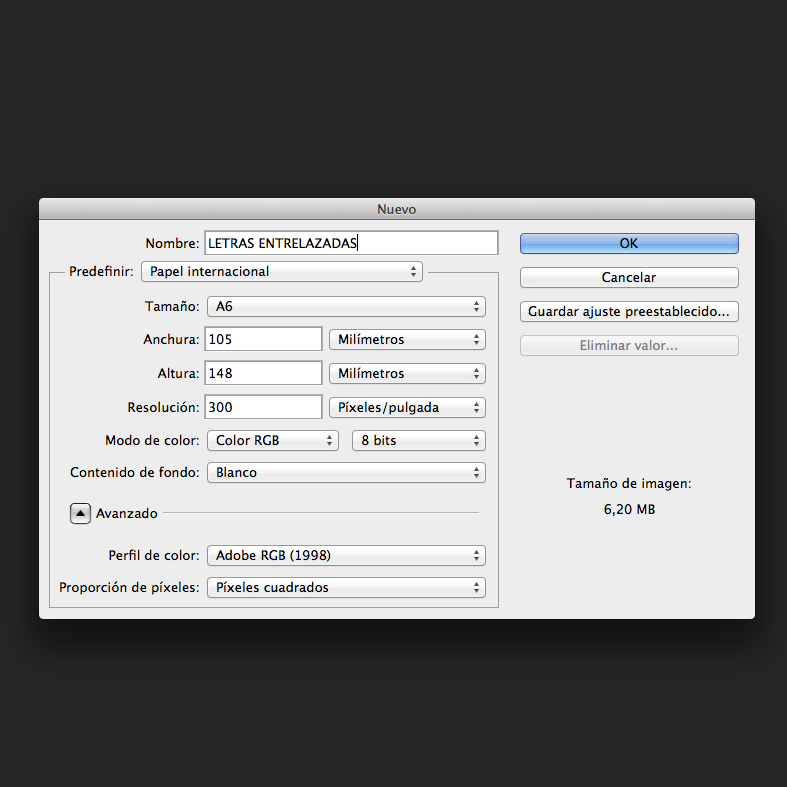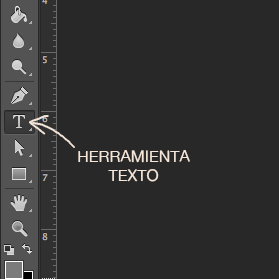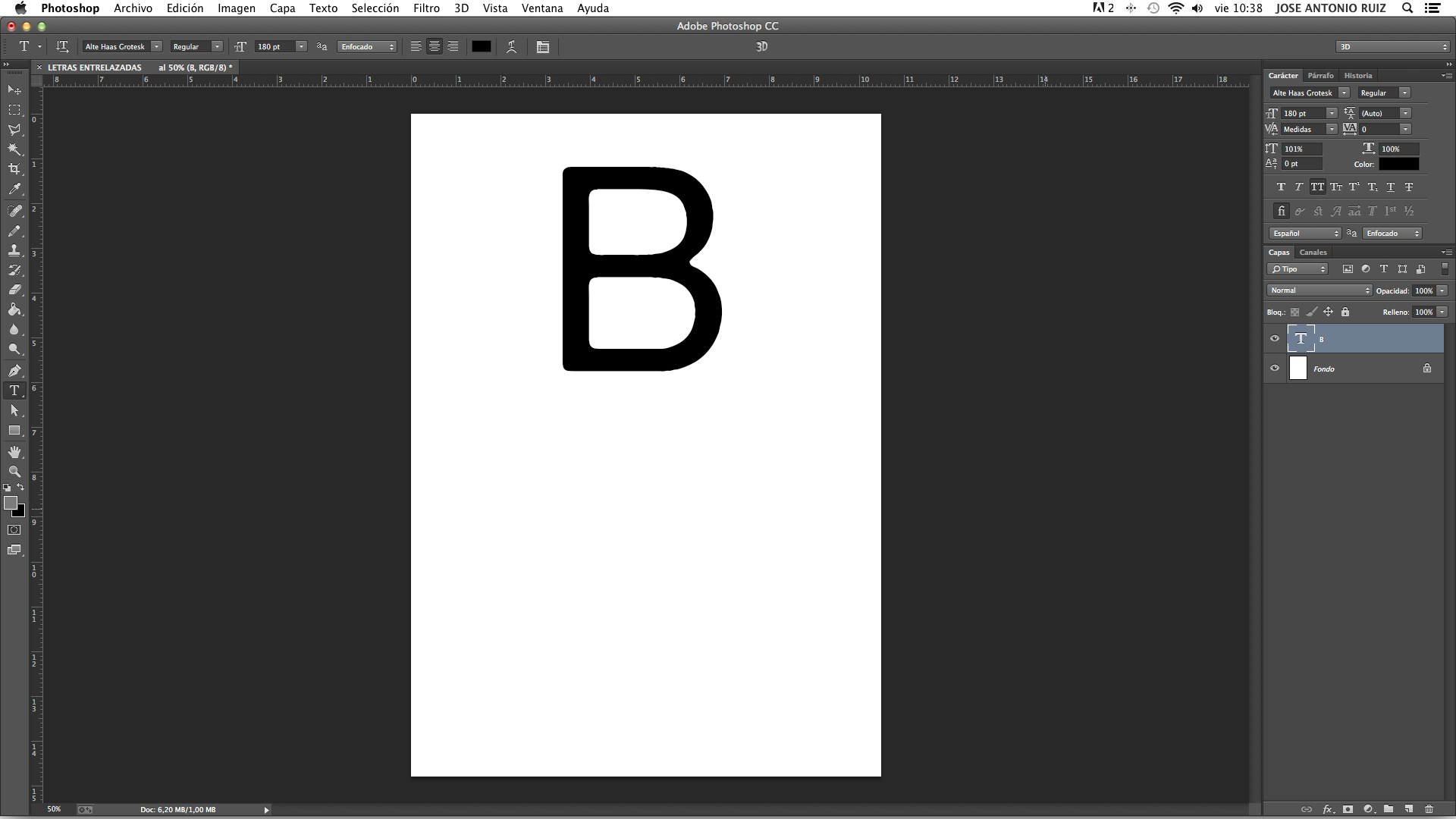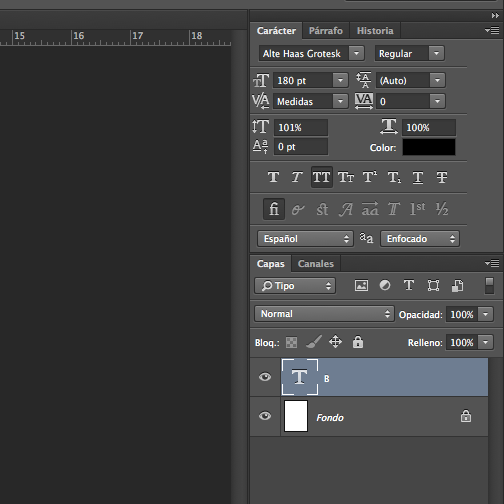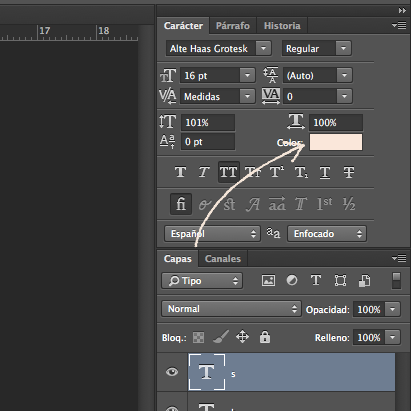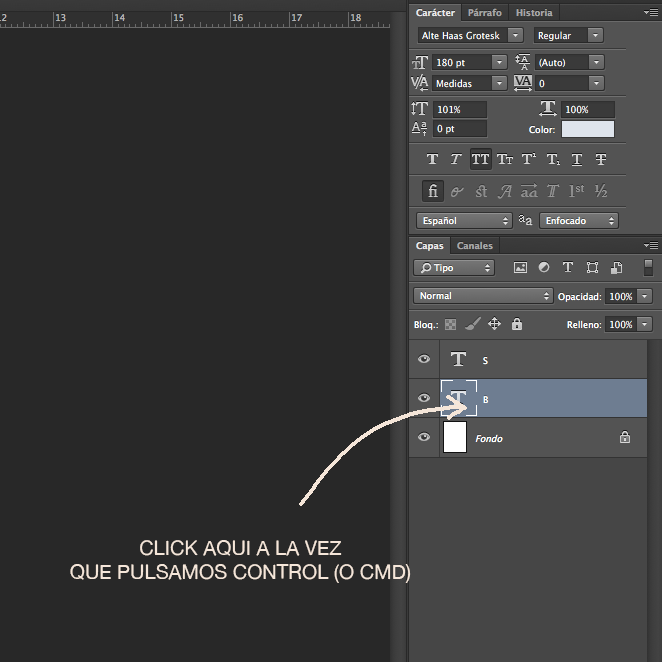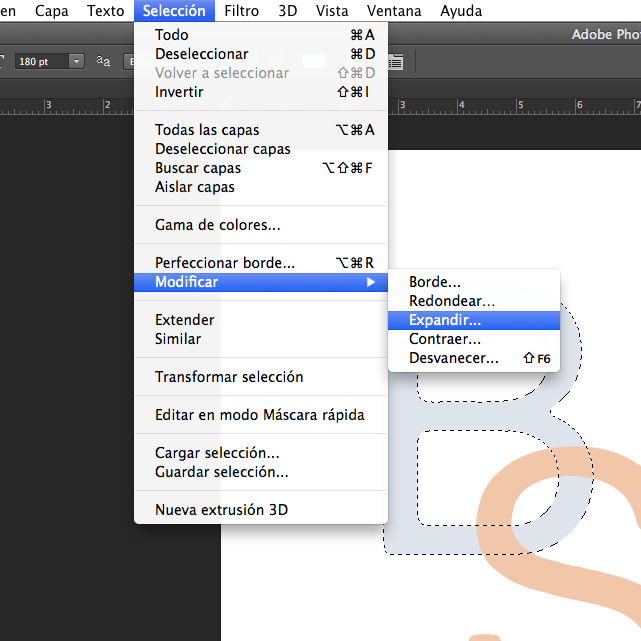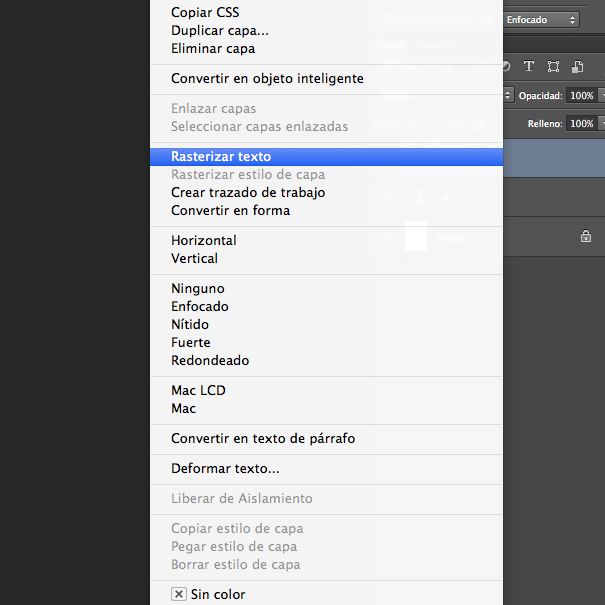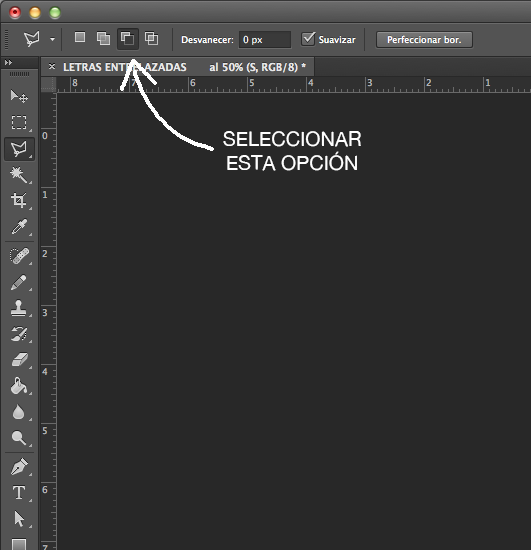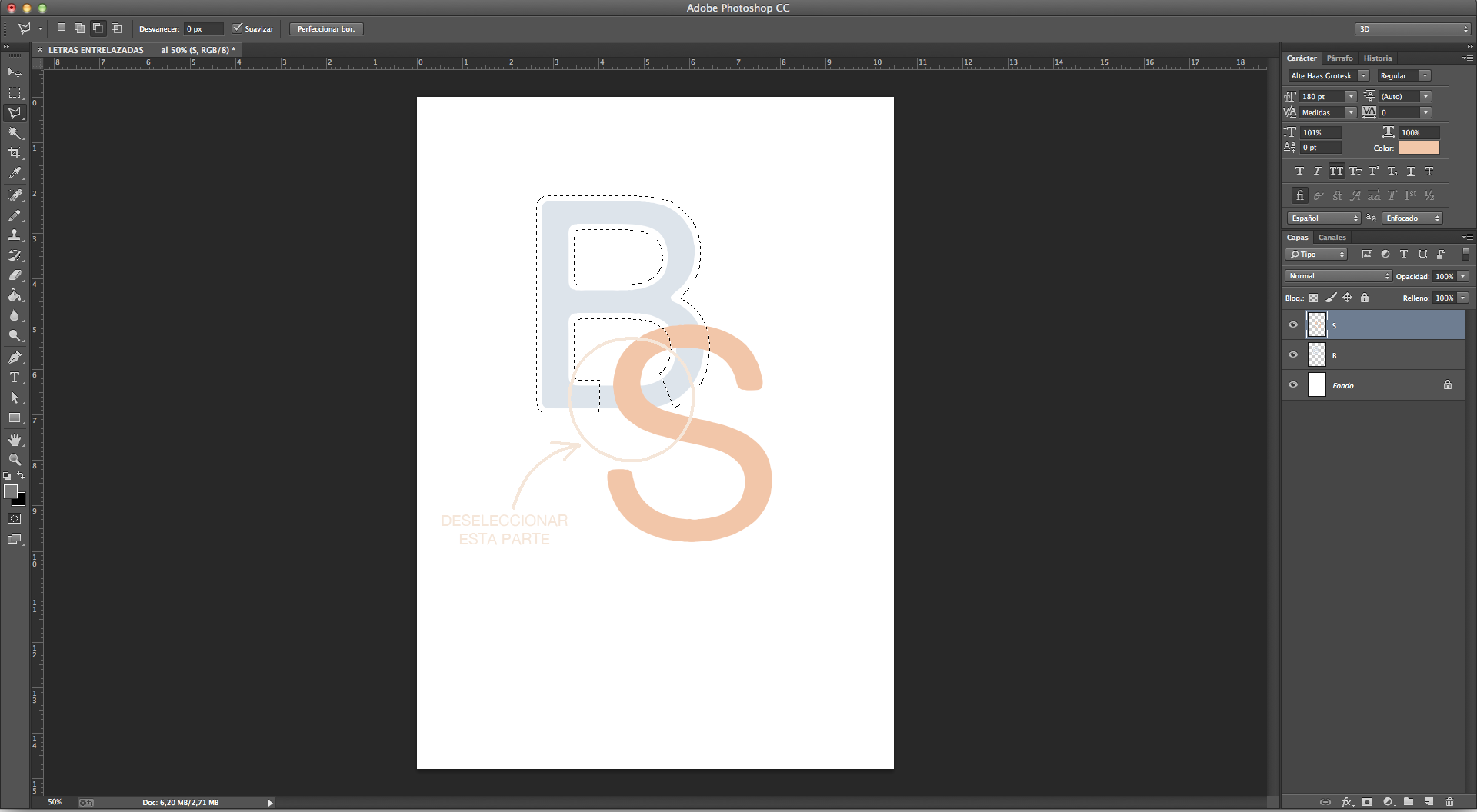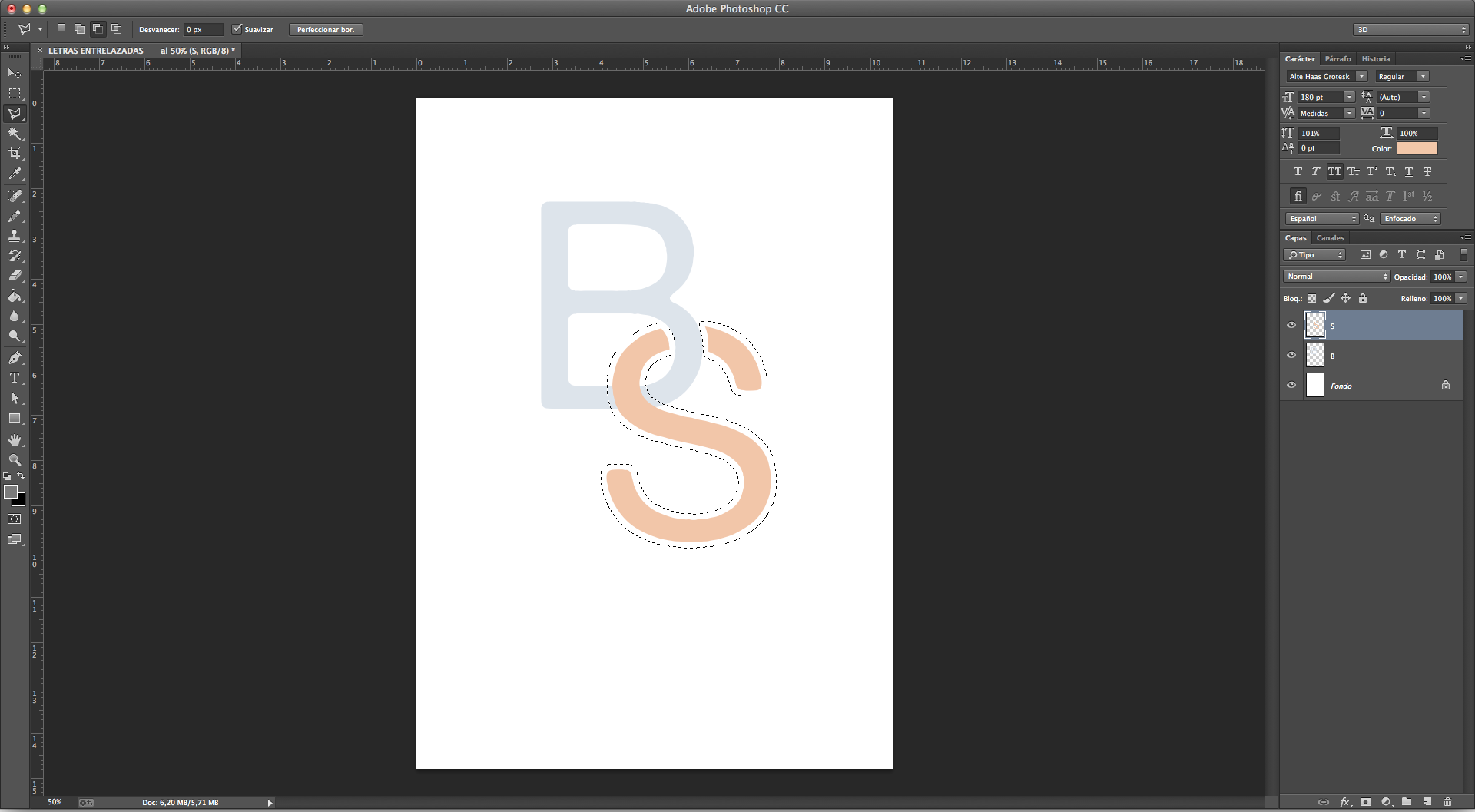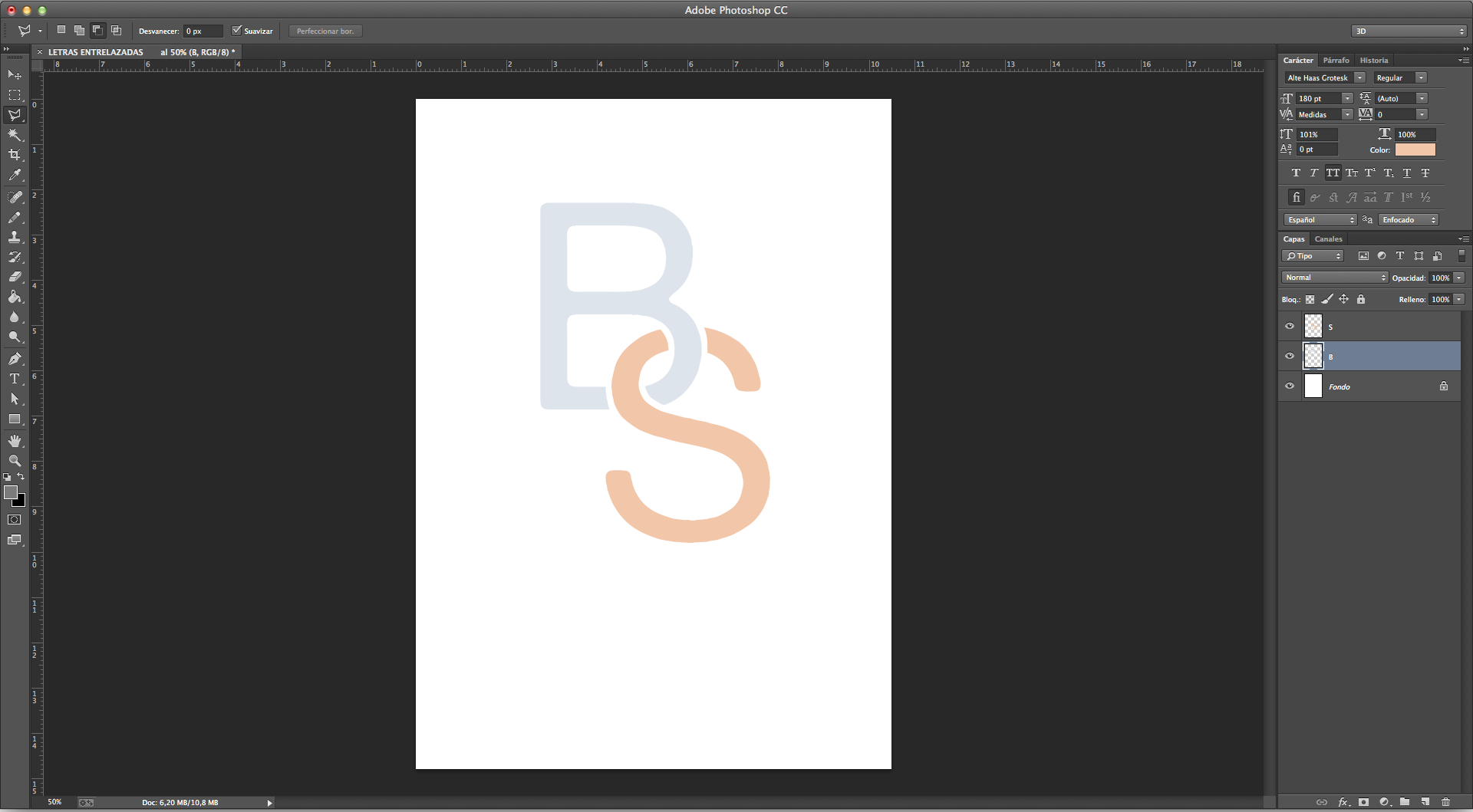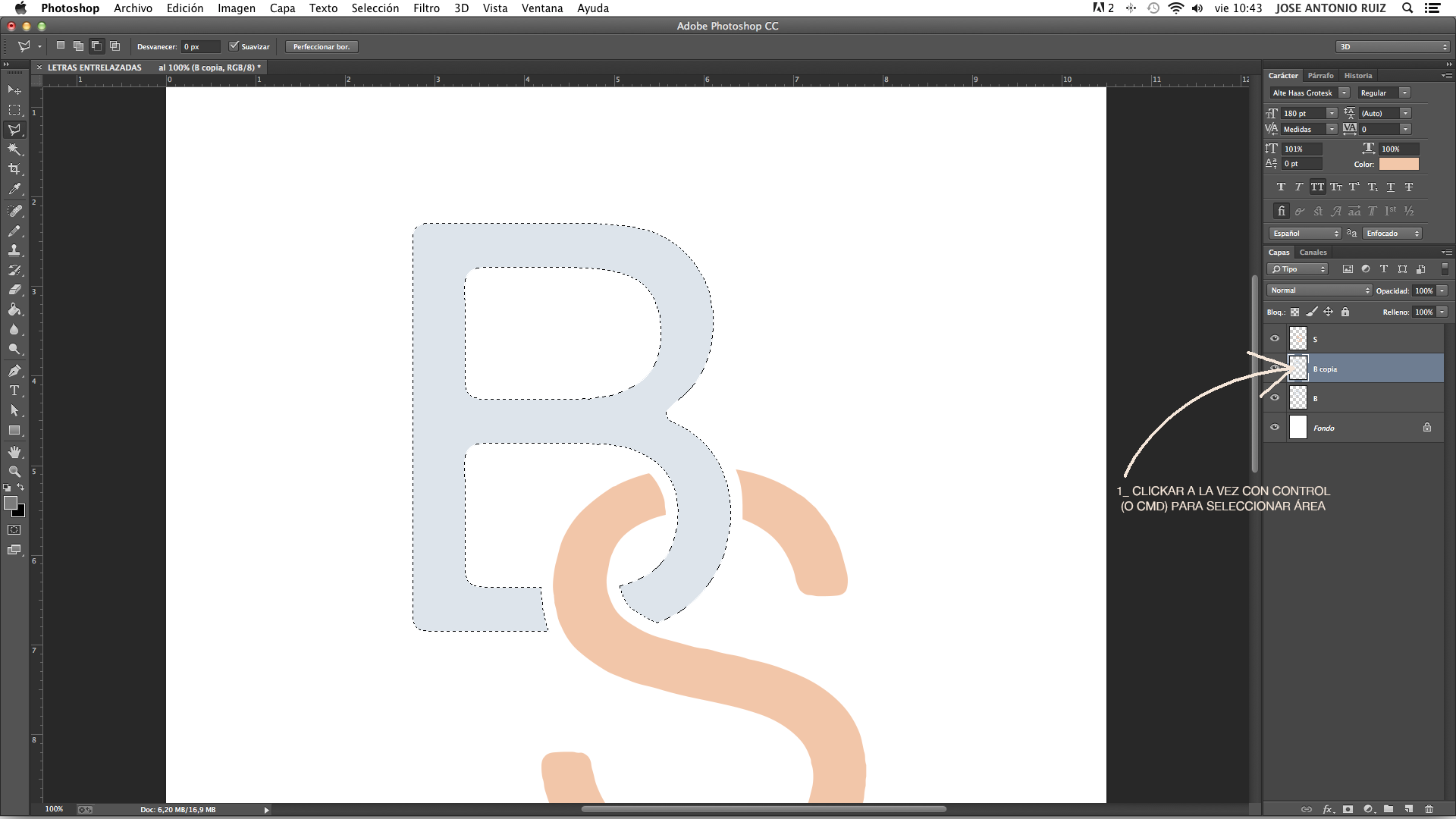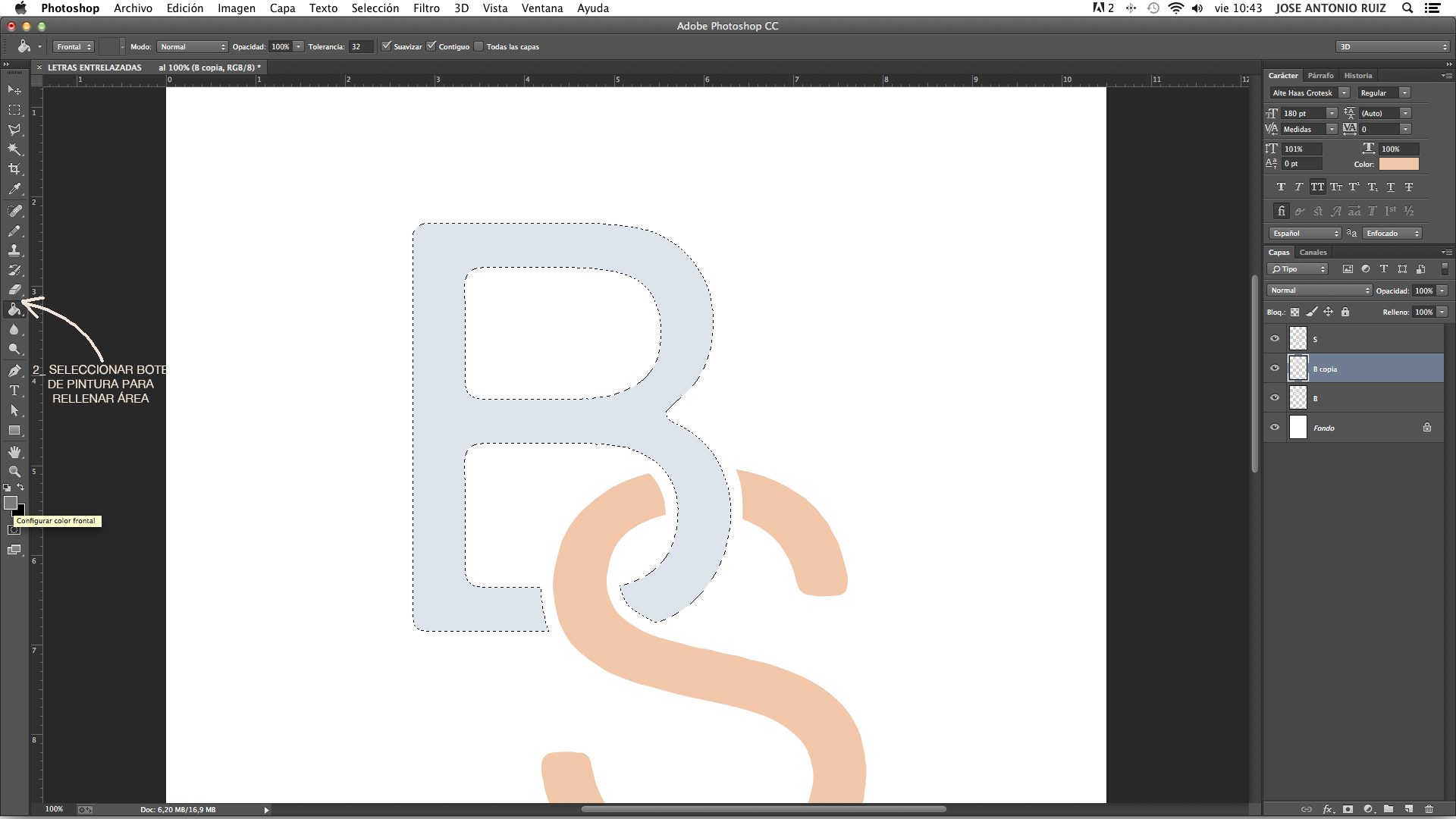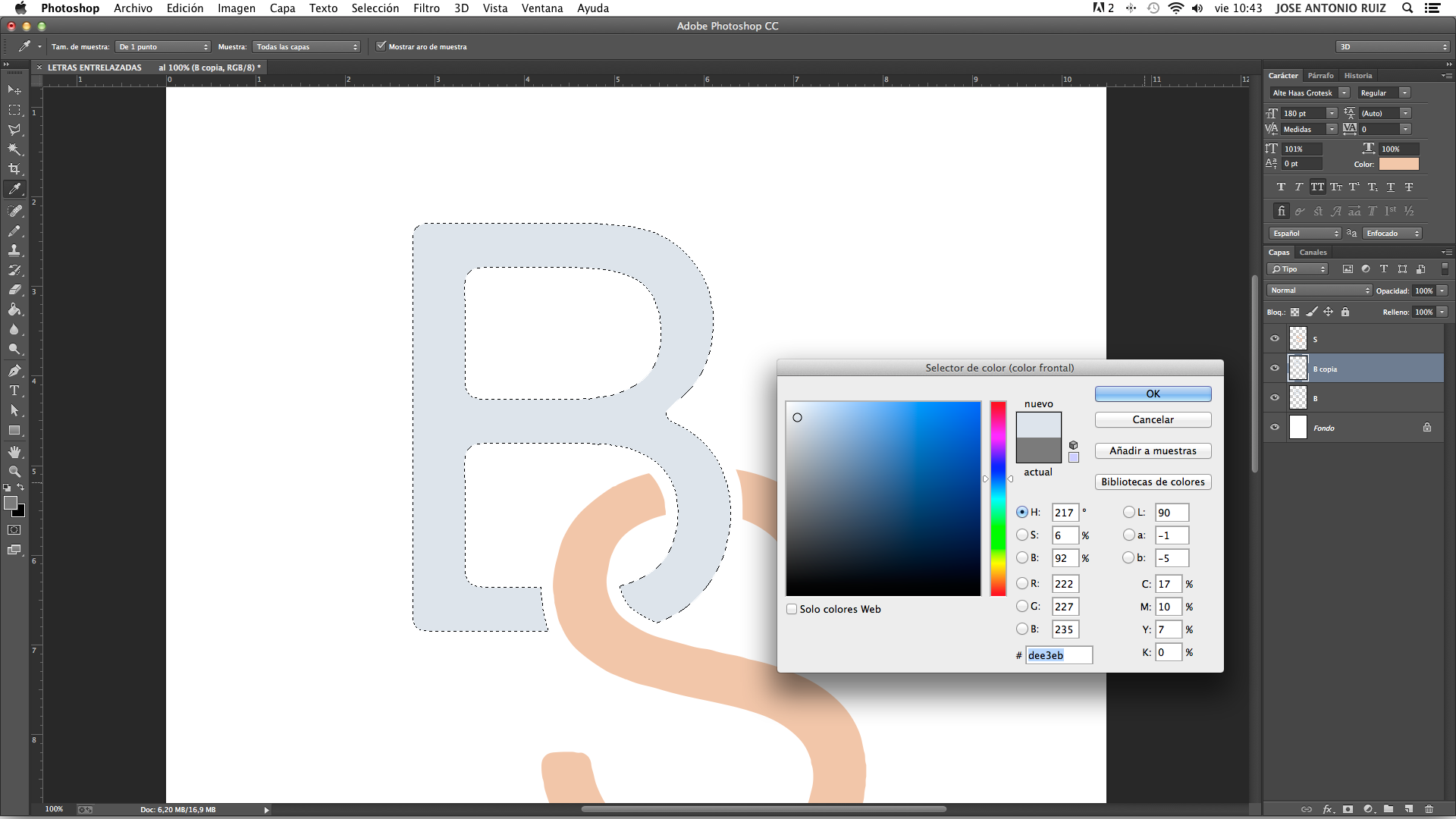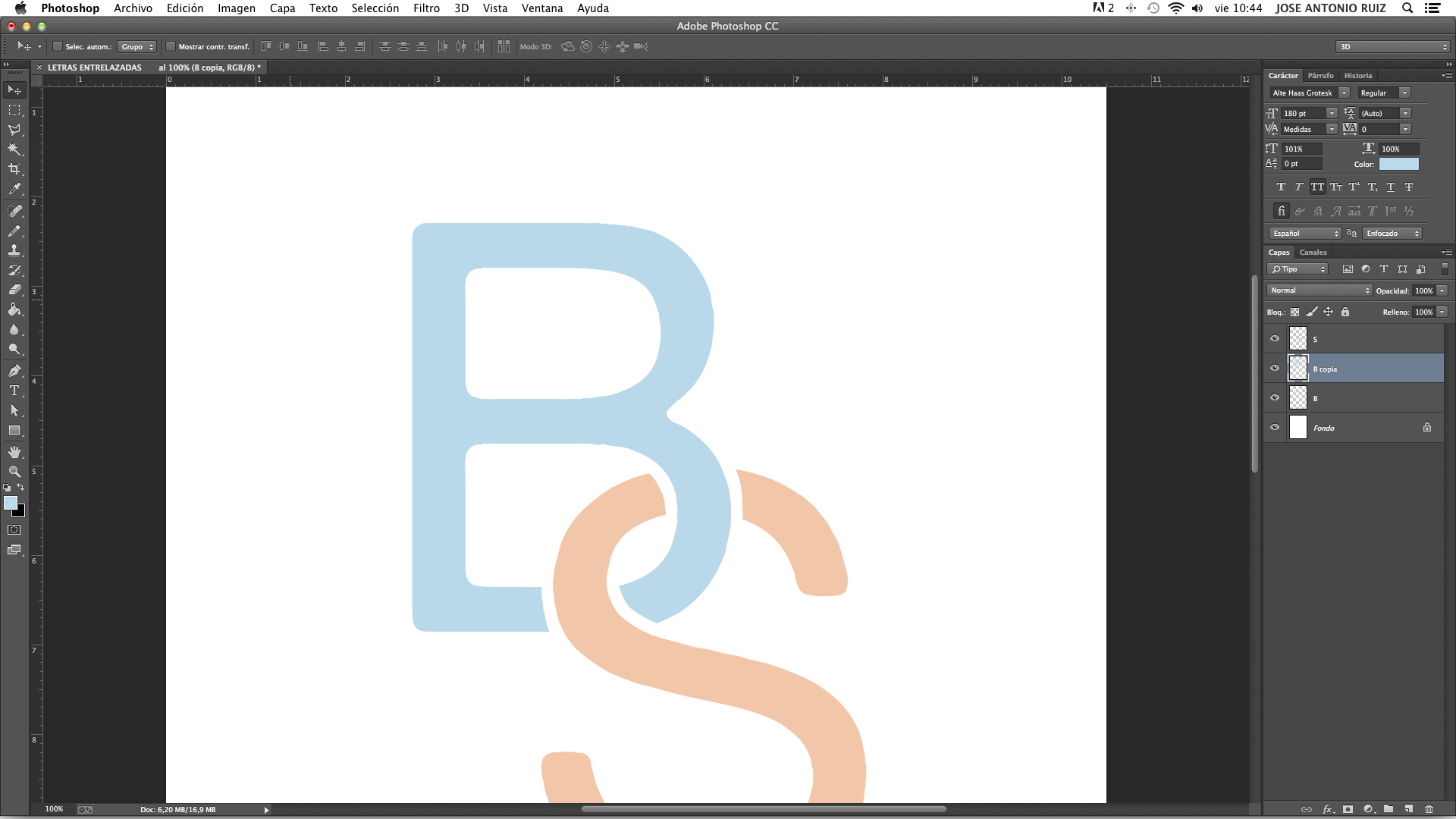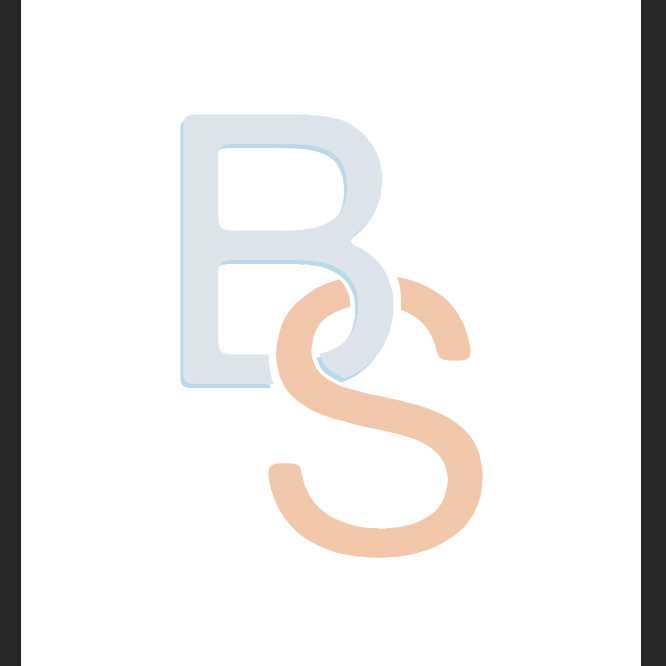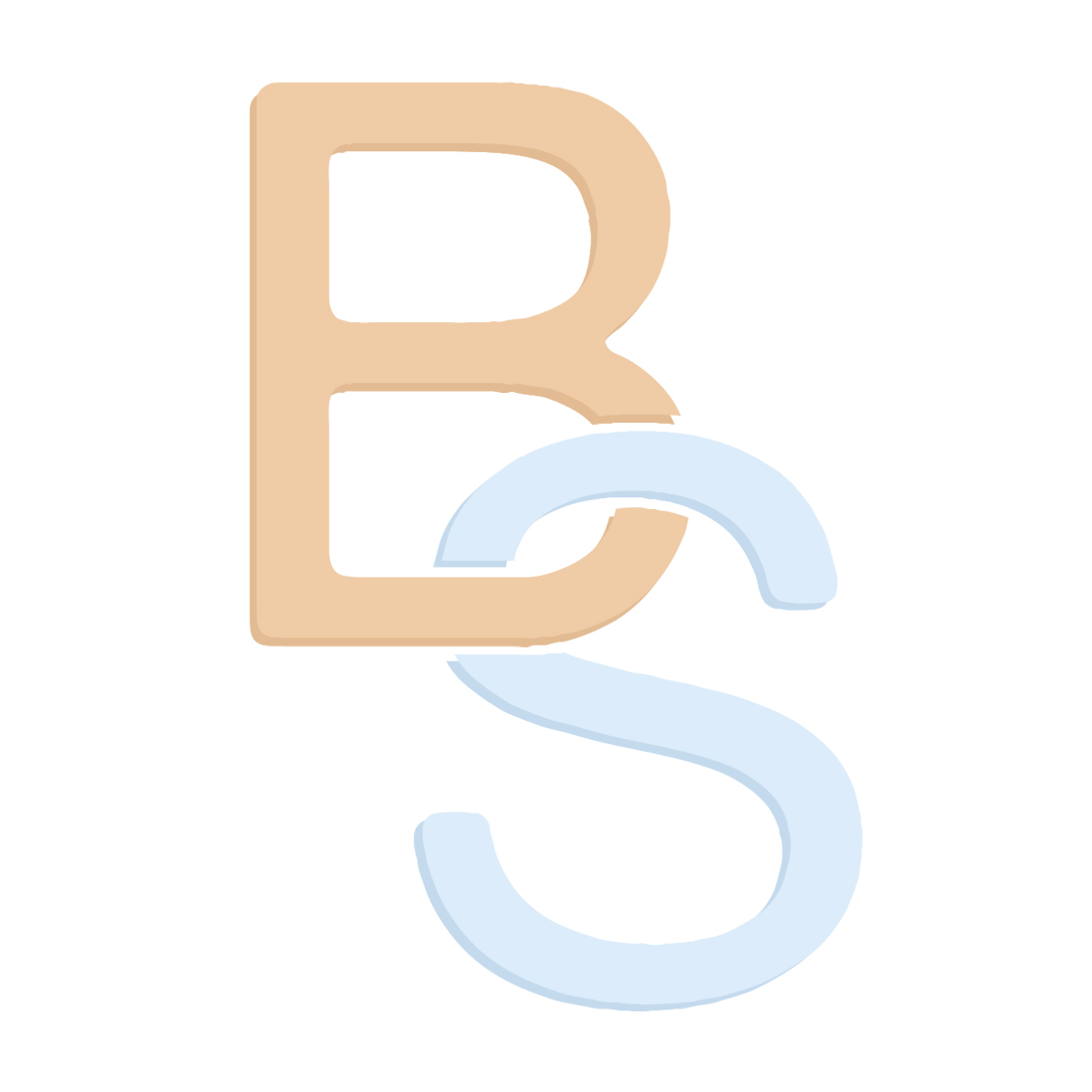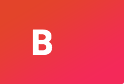TUTORIAL TIPOGRÁFICO 03_ LETRAS ENTRELAZADAS
Buenos días moustacheros!
Tercer tutorial y hoy sé que os gustará y mucho. Aprenderemos a hacer el efecto de letras entrelazadas. Es un tutorial fácil pero muy agradecido ya que el efecto es muy chulo.
.
Empezamos!
.
Empezamos abriendo un nuevo documento. En este caso he elegido el formato A6. No quiero que sea demasiado grande, ya que es simplemente un logotipo, por lo que he escogido éste, que no es tan grande como un A4 pero es suficiente.
.
.
Una vez abierto, seleccionamos la herramienta “Texto” para empezar a escribir las letras que escojamos.
En este caso, mis elegidas son la B y la S, simplemente porque me gustaba cómo quedaban estéticamente, pero podéis hacerlo con las que queráis.
.
Ahh! Y la fuente es Alte Haas Grotesk. Tenéis el enlace de descarga de dicha fuente en el tutorial número 1. Totalmente gratuíto.
.
.
.
El tamaño escogido para la fuente es 180 pt. Podéis escoger el tamaño que queráis dependiendo de lo que estéis buscando expresar con vuestro logotipo. Incluso podéis escoger un tamaño diferente para cada letra de las que incorporéis en el diseño.
.
.
Introducimos la letra S de la misma forma que la B. Es decir, clickamos sobre cualquier parte del papel con la herramienta texto, escribimos la S y aceptamos (en el botón de correcto con forma de V que encontramos en la parte superior).
.
Para mover la S y posicionarla donde queramos, debemos escoger la herramienta mover (primera herramienta que encontramos en la columna de herramientas) y clickamos sobre el papel para mover la S a la posición deseada.
.
El paso siguiente es cambiar de color las letras. Para ello simplemente pinchamos en la capa que contenga la letra y clickamos en la opción de color que encontramos en la pestaña de Carácter de texto. Justo tenéis esta opción de color en la imagen inferior.
Atención porque la opción de color no es la que encontramos en la parte baja de la banda de herramientas, sino la que os enseño en la imagen inferior.
.
.
Después, manteniendo presionada la tecla Control o Comando en caso de Apple, clickamos sobre la T de la capa de texto que contiene la letra B. De esta forma seleccionamos todo el área de la letra B.
.
.
Vamos a expandir dicho área y poder así borrar de la S algunas zonas para conseguir el efecto de que una letra está sobre la otra.
K.
La opción de expandir la encontrareis en selección, modificar, expandir. Para esto debéis haber hecho el paso anterior correctamente y tener la B seleccionada.
Podéis poner la distancia de expansión que queráis. Yo en mi caso he puesto 15 px.
Ahora que tenemos la B seleccionada con el área de expansión vamos a rasterizar la capa que contiene la letra S y la letra B. Así Photoshop entenderá las letras como una capa de imagen, no de texto, y podremos borrar partes de dichas letras.
Para ello, clickamos con el botón derecho sobre las capas y seleccionamos rasterizar.
.
Como podéis ver, tenemos seleccionada toda la B e incluso algo más, debido al área de expansión que hemos generado. Si borrásemos de la letra S directamente esta selección, tendríamos el efecto de que la letra B se encuentra por encima de la S en todo momento.
.
Como nuestra intención es entrelazarlas y que parezca que en ocasiones la B está por encima, pero en otras ocasiones es la S la que se encuentra arriba, vamos a deseleccionar una parte de la B (justo la parte que coincide con la S en la parte de abajo). Para deseleccionar debemos clickar en la herramienta “lazo poligonal” (tercera herramienta de la lista) y seleccionar la tercera opción de la herramienta (lo tenéis en la imagen inferior).
.
.
Una vez deseleccionada la zona que os comentaba, clickamos en la capa de la S si aún no la tenemos seleccionada y presionamos el botón suprimir. Acabamos de borrar parte de la S generando el efecto de que la B está sobre la S en esa zona.
.
Ahora hacemos lo mismo pero al revés. Es decir, presionamos el botón Control (o Cmd) y a la vez clickamos sobre la imagen de capa que encontramos al lado de la S (en las capas).
.
Así tenemos seleccionada la S. Volvemos a expandir la selección como hicimos con la B. Posteriormente, sólo debemos seleccionar la capa de la B y suprimir.
.
Ya tenemos el efecto deseado.
.
Para generar más profundidad, vamos a crear unas sombras.
Simplemente duplicamos la capa de la B (con el botón derecho sobre la capa). Seleccionamos el área de esta nueva capa (presionando el botón Control y clickando sobre la imagen de capa al lado del nombre de la capa).
.
Una vez seleccionada el área, cogemos la herramienta de bote de pintura y, con un color más oscuro del que tiene la letra B, pinchamos con el ratón sobre la letra. Cambiará de color.
.
.
.
Éste es el momento de mover la capa que acabamos de duplicar para que se sitúe bajo la B más clara y que se genere así el efecto sombra.
.
Una hemos reordenado las capas (puedes renombradas como yo, que he llamado a la copia “B Sombra”), vamos a desplazar un poco la letra B de la capa “B Sombra” para que quede un poco movida con respecto a la otra B y tengamos ese efecto sombra. Para ello simplemente utilizamos la herramienta mover (primera herramienta de todas) y movemos la B.
.
.
Realizamos los mismos pasos para hacer la sombra en la S.
Ya lo tenemos!
.
Ahora puedes jugar con otros colores y buscar sensaciones diferentes –>
.
Nuestro diseño ya está acabado y listo.
.
Prueba y enséñanos muchas más opciones, otras letras, otras fuentes… lo que tú quieras porque este mundo es tan amplio como tu imaginación quiera.
.
Gracias por seguirme. Espero que disfrutéis el tutorial.